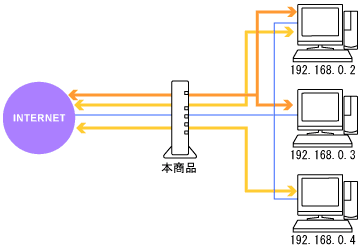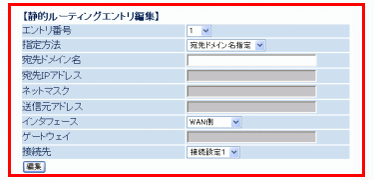PPPoEマルチセッションとは、1つの回線契約で複数の接続先へ同時に接続を行う機能です。
接続先の登録数は最大5箇所、同時接続可能セッション数は最大3箇所です。
(同時接続数は、契約内容によって異なります。)
本機能は、サービス内容をご確認のうえご使用ください。
|
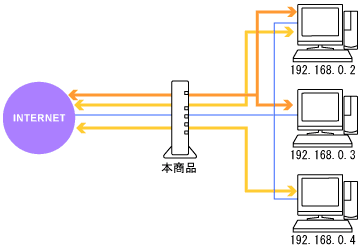 |
| |
接続先は、「優先する接続先(優先接続)」1箇所とその他の接続先として、1~4箇所を設定します。
また、「優先する接続先以外の接続先」には、それぞれの「静的ルーティング設定」で、LAN側からWAN側へのパケット振り分けルールを設定します。
LAN側からWAN側へのパケットのうち、上記の「静的ルーティング設定」で設定した条件と一致するパケットおよびその応答パケットは、条件の一致した「その他の接続先」のアカウントを使って接続します。
上記の「静的ルーティング設定」で設定した条件と一致しなかったパケットおよびその応答パケットは、「優先接続」に指定されている接続先のアカウントを使って接続します。
|
| |
<お知らせ> -制限事項-
- PPPoEマルチセッションで本商品のUPnP機能をご利用になる場合は、UPnP機能をご利用になる接続先を「UPnP機能の優先接続」に指定してください。
UPnP機能をご利用になる接続先が「UPnP機能の優先接続」に指定されていない場合は、正常に通信できなくなることがあります。
※ 本商品の初期状態では、[接続設定1]がUPnP機能の優先接続先になっています。
|
|
| ■設定方法 |
| 「クイック設定Web」 |
| 1. |
「基本設定」のプルダウンメニュー「接続先設定」で、それぞれの接続先を設定する。 |
| ※ここで複数の接続先を登録しておくと、接続先を切り替えて利用できます。(複数接続先切替機能) |
| 2. |
「基本設定」のプルダウンメニュー「接続先の選択設定」で、「接続可」の接続先と「優先接続」する接続先を選択する。 |
| ここで選択した「接続可」の接続先で、PPPoEマルチセッションを行うことができます。 |
| 3. |
「詳細設定」のプルダウンメニュー「静的ルーティング設定」で、パケットの振り分けルールを設定する。 |
|
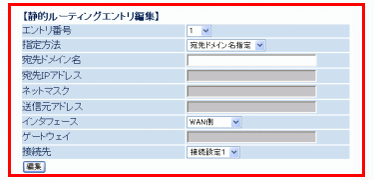 |
| |
| 「設定例」 |
| 1.各項目の設定を下記を参考にして選択・入力する |
| [エントリ番号] |
|
編集するエントリ番号を選択します。 |
| [指定方法] |
ルーティングエントリの指定方法を選択します。
|
| 宛先ドメイン名指定 |
:宛先のドメイン名で指定します。 |
| 宛先IPアドレス指定 |
:宛先のIPアドレスで指定します。 |
| 送信元アドレス指定 |
:送信元のアドレスで指定します。 |
|
| [宛先ドメイン名] |
ルーティング対象の宛先ドメイン名を指定します。
| 例: |
接続先のURLが、”http://www.aaa.bbb.co.jp”の場合 |
|
・ |
宛先ドメイン名に「www.aaa.bbb.co.jp」を指定 |
|
→ |
「www.aaa.bbb.co.jp」だけを見ることができます。 |
|
|
|
|
例) |
zzz.bbb.co.jp |
|
|
xxx-bbb.co.jp |
|
|
yyy.bbb.co.jpなどのURL
|
|
|
|
|
・ |
宛先ドメイン名に「.bbb.co.jp」または「*.bbb.co.jp」を指定 |
|
→ |
「.bbb.co.jp」に該当するところをすべて見ることができます。 |
|
|
この場合は、「静的ルーティング設定」で設定した接続先で接続されます。 |
|
|
ただし、見ることができたホームページのリンク先でドメイン(IPアドレス)が変わった場合、そのドメイン名が設定されていなければ、正常なルーティングはできません。 |
|
| [宛先IPアドレス] |
|
ルーティング対象の宛先IPアドレスを指定します。 |
| [ネットマスク] |
| ネットマスクを指定します。 |
| [送信元アドレス] |
ルーティング対象の送信元アドレスを指定します。
IPアドレス、またはMACアドレスが指定可能です。
ただし、MACアドレスは、DHCPサーバ機能が有効時のみ適用されます。
|
| [インタフェース] |
| 「WAN側」を選択します |
| [ゲートウェイ] |
| インターフェースが、[LAN側]、[仮想DMZ側]のとき、ゲートウェイを指定します。 |
| [接続先] |
| 接続先を選択します。 |
| |
| 2.
[編集]をクリックする |
|
|
| ■接続/切断 |
| 設定した接続先をクイック設定Webのメニュー画面で接続/切断する事ができます。 |
| 「クイック設定Web」-メニュー画面 |
| 1. |
接続したい接続先の[接続]をクリックします。
| ※ |
ただし、回線が[未接続(回線リンクDOWN)]/[未接続(接続拒否)]/[未接続(接続不可)]の場合には、クリックできません。 |
|
|

|
|
|
| 2. |
しばらくしてから[最新状態に更新]をクリックすると[未接続]が[回線接続中]になります。 |
|
 |
|
|
| 3. |
接続先を切断したい場合は、切断する接続先の[切断]をクリックします。 |
|
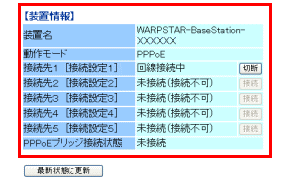 |
|
|
| 4. |
しばらくしてから[最新状態に更新]をクリックすると[回線接続中]が[未接続]になります。 |
|
 |
|
|
| ■PPPoEマルチセッションの接続動作について |
PPPoEマルチセッションは、UPnPを使用する接続先が「優先接続」ではない場合や、静的ルーティング設定の指定方法で「送信元アドレス指定」を設定した場合には、通常とは異なる接続動作をします。
下記に例をあげてPPPoEマルチセッションの接続動作について説明します。 |
【設定例1】
| 接続先名 |
接続先 |
優先接続 |
UPnP |
静的ルーティング設定 |
| [接続設定1/UPnP優先] |
ADSL接続事業者またはプロバイダ接続先(1) |
○ |
○ |
- |
| [接続設定2] |
ADSL接続事業者またはプロバイダ接続先(2) |
- |
- |
宛先ドメイン名指定 |
LAN側からWAN側へのパケット送信
↓
| ・ |
「静的ルーティング設定」の条件に一致する場合 |
→ |
[接続設定2]のアカウントで接続する |
| ・ |
「静的ルーティング設定」の条件に一致しない場合 |
→ |
[接続設定1/UPnP優先]のアカウントで接続する |
|
| |
【設定例2】
| 接続先名 |
接続先 |
優先接続 |
UPnP |
静的ルーティング設定 |
| [接続設定1/UPnP優先] |
ADSL接続事業者またはプロバイダ接続先(1) |
○ |
○ |
- |
| [接続設定2] |
ADSL接続事業者またはプロバイダ接続先(2) |
- |
- |
送信元アドレス指定 |
LAN側からWAN側へのパケット送信
↓
| ・ |
「静的ルーティング設定」の条件に一致する場合 |
→ |
[接続設定2]のアカウントで接続する |
| ・ |
「静的ルーティング設定」の条件に一致しない場合で、なおかつUPnP端末からのパケットの場合 |
→ |
[接続設定1/UPnP優先]のアカウントで接続する |
| ・ |
「静的ルーティング設定」の条件に一致しない場合で、なおかつUPnP端末以外からのパケットの場合※ |
→ |
[接続設定1/UPnP優先]のアカウントで接続する |
| (※) |
どの条件にも当てはまらないパケットは、最終的には「優先接続」に設定されている接続先のアカウントで接続します。 |
|